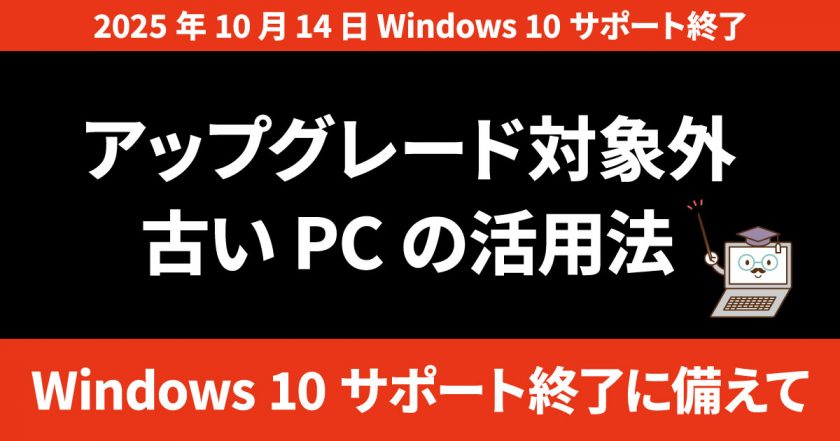PR:おすすめAmazonリンク(※ページ内に広告が含まれます)
Chrome OS FlexやLinuxの無料のOSをインストールする


Windows 10のサポート終了により3年(1年)後に「ソフト的な限界」を迎えるアップグレード対象外のPCですが、「ハード的な限界」はまだ先かもしれません。
「ハード的な限界」とはHDD・SSDが故障して動かなくなったり、電源やマザーボードが寿命を迎えて通電しなくなったり、ノートPCの場合は画面が表示されなくなったりすることを指します。
中身のWindowsが使えなくなるだけでまだまだ機械的に元気なPCには、無料のChrome OS FlexやLinuxをインストールしましょう。OSを入れ替えてしまえばサポート期限を気にすることなく今後もPCを使い続けることが出来ます。
おすすめの無料OS
Chrome OS Flex
Chrome OS FlexはGoogleが出している「Webブラウザ上で全てのPC作業を完結させる」ことを目的として作られた無料のOSです。操作感はAndroidスマホと似たような感覚で使用できます。ただし、無料版はPlayストアが使えないので、Android系のアプリを追加でインストールすることができません。
アプリを追加できないので、一見、自由度は低そうに思われがちですが、逆に言うと、Webブラウザ上でやれることは全て問題なくやれるということです。つまり、YouTubeで動画を見たり、メールを送受信したり、SNSに投稿をしたり、Excel・Word等のオフィスファイルを編集することも可能です。普段、WindowsでWebブラウザくらいしか使わないライトユーザーの方にはChrome OS Flexがおすすめです。
動作もサクサク動いてHDD搭載の古いPCでもストレスなく使うことができます。しかし、あまりに機種が古すぎると動作しないこともあったので、そこは注意が必要です。
Linux系の無料OS
続いて、Linux系の無料OSの紹介です。Linuxは立ち位置的に「Chrome OS FlexとWindowsの中間くらいにあるOS」というイメージで捉えてください。様々なカスタマイズもでき、アプリもインストールできたりと、比較的自由度の高いOSです。しかし、自由度が高いということは、その分操作も複雑になってきます。Windowsと同じような感覚で使おうと思うと、間違いなく躓くことになります。ある程度まともに使えるようになるためには、それなりの知識が必要になってきますので、Linuxの勉強をしながら使いたい人にはおすすめですが、”ただPCを使いたいだけ”の人にはおすすめし辛いのがLinux OSの現状だと思います。
Linux系のOSはたくさん種類がありますが、今日はおすすめを2つだけ紹介します。


Linux Mint
Linux Mintは上記のUbuntuから派生したOSです。自分自身、普段からサブPCでLinux Mintを使っているので、自信を持っておすすめできます。Windowsユーザーにとって嬉しいのが、操作感にどことなく「Windowsっぽさ」を感じる点です。普段からWindowsを使っている方なら、Linux Mintが乗り換え先の筆頭だと思います。
無料のOSで出来ること・出来ないこと
Chrome OS FlexやLinux系の無料OSを使う際に気をつけなければいけないことがあります。それは、Windowsと全く同じようには使えないということです。「出来ることもあれば出来ないこともある」と割り切って使う必要があります。無料のOSを使う際は、その割り切りこそが必要になってきます。
無料のOSで出来ること
- Webブラウザを使って調べ物をすること
- YouTubeの動画を見ること
- Amazon Prime VideoやNetflixなどの有料動画をWEBブラウザで見ること
- メールを閲覧・送受信すること
- 写真・動画の閲覧・編集
- 互換Officeを使ってのオフィスファイル作成・編集・基本的なエクセル関数を使うこと など
無料のOSでは出来ないこと
- Windows上でしか動かないアプリやゲームは基本的に使用できません
- AdobeのIllustratorやPhotoshopが使えません
- Microsoft Office Excelが使えないので、マクロやVBAが正常に動作しません
- オープンソースのOSなのでトラブル発生時のサポート窓口がありません など
思いつく限り羅列してみましたが、無料のOSではWindows系のアプリ、特にMicrosoft OfficeやAdobe IllustratorやPhotoshopが使えず、代替アプリを使わないといけないことが最大のデメリットだと言えます。
無料OSのインストールの手順と注意点
無料OSをインストールする流れは、どれもほぼ同じです。
- 配布サイトからインストールファイル(ISOファイル)をダウンロードする
- ダウンロードしたISOファイルをUSBメモリに書き込む
- インストールしたいPCにUSBメモリを差し込みUSBメモリから起動させる
- USBインストーラーでインストール作業を進めていく
という流れになります。
多くのPCで問題なく動作するとは思いますが、お使いのPCで正常に動作するかは、正直「やってみないと分からない」部分が大きいです。過去にインストールが完了してもPCが正常に立ち上がらなかったり、動作しなかったということもありましたので、正常に動かない場合は別のLinuxOSをインストールするなどの策を模索する必要があります。
[PR]おすすめAmazonリンク